Grundlegendes zu bedingten Formatierungsbedingungen (Microsoft Excel)
Excel enthält eine leistungsstarke Funktion, mit der Sie den Inhalt einer Zelle basierend auf einer Reihe von Bedingungen formatieren können, die Sie angeben. Dies wird als bedingte Formatierung bezeichnet. Der erste Schritt bei der Verwendung der bedingten Formatierung besteht natürlich darin, die Zelle auszuwählen, deren Formatierung bedingt sein soll. Wählen Sie dann im Menü Format die Option Bedingte Formatierung.
Excel zeigt das Dialogfeld Bedingte Formatierung an. (Siehe Abbildung 1.)
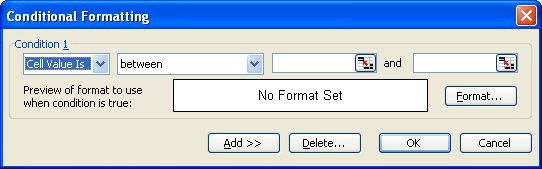
Abbildung 1. Das Dialogfeld Bedingte Formatierung.
In der obersten Zeile des Dialogfelds geben Sie die Bedingung an, für die Excel getestet werden soll. Es gibt zwei Arten von Bedingungen, die Sie testen können. Diese werden in der ersten Pulldown-Liste des Dialogfelds angegeben. Sie können den Zellenwert (Cell Value Is) von Excel testen lassen oder eine Formel (Formula Is) auswerten. Jedes davon ist in seiner Wirkung sehr unterschiedlich.
Wenn die erste Pulldown-Liste einer Bedingung auf Zellenwert Is festgelegt ist, können Sie Schwellenwerte für das in der Zelle angezeigte Ergebnis angeben. Anschließend verwenden Sie die zweite Pulldown-Liste, um anzugeben, wie Excel den Zellenwert untersuchen soll. Sie können zwischen folgenden Optionen wählen:
zwischen nicht zwischen gleich gleich ungleich größer als kleiner als größer oder gleich kleiner oder gleich
Diese Testbedingungen decken den gesamten Bereich ab, in dem Ihre Zelle angezeigt werden kann. Wenn Sie einen Test angeben, können Sie die tatsächlichen Werte angeben, auf die getestet werden soll. Wenn Sie beispielsweise möchten, dass Excel ein bestimmtes Format anwendet, wenn der Wert in der Zelle 500 überschreitet, wählen Sie als Test Größer als und geben 500 in das Feld rechts neben dem Test ein.
Wenn die erste Pulldown-Liste einer Bedingung auf Formel Is festgelegt ist, können Sie eine bestimmte Formel angeben, um zu bestimmen, ob eine spezielle Formatierung auf die Zelle angewendet werden soll. Dies ist am nützlichsten, wenn die Formatierung auf einem Wert in einer Zelle basiert, der sich von dem Wert unterscheidet, den Sie ausgewählt haben, als Sie im Menü Format die Option Bedingte Formatierung ausgewählt haben.
Angenommen, Spalte A enthält eine Liste mit Firmennamen und Spalte N enthält alle Käufe, die dieses Unternehmen im Laufe des Jahres getätigt hat. Möglicherweise möchten Sie, dass der Firmenname fett und rot angezeigt wird, wenn der Umsatz einen bestimmten Betrag überschreitet. Diese Art von Szenario eignet sich perfekt für die Verwendung einer Formel für Ihren bedingten Test. Der Grund dafür ist, dass die Formatierung in Spalte A nicht auf Spalte A basiert, sondern auf einem Wert in Spalte N.
Um Ihren bedingten Test abzuschließen, wählen Sie in der Pulldown-Liste Formel ist aus und geben Sie Ihre Formel in das im Dialogfeld vorgesehene Feld ein. Formeln müssen entweder eine wahre oder eine falsche Bedingung haben, nicht einen anderen Wert. Sie können beispielsweise die Formel = N4> 500 verwenden, wenn die Zelle A4 bedingt formatiert werden soll, wenn die Zelle N4 einen Wert von 500 überschreitet.
ExcelTips ist Ihre Quelle für kostengünstige Microsoft Excel-Schulungen.
Dieser Tipp (2795) gilt für Microsoft Excel 97, 2000, 2002 und 2003.